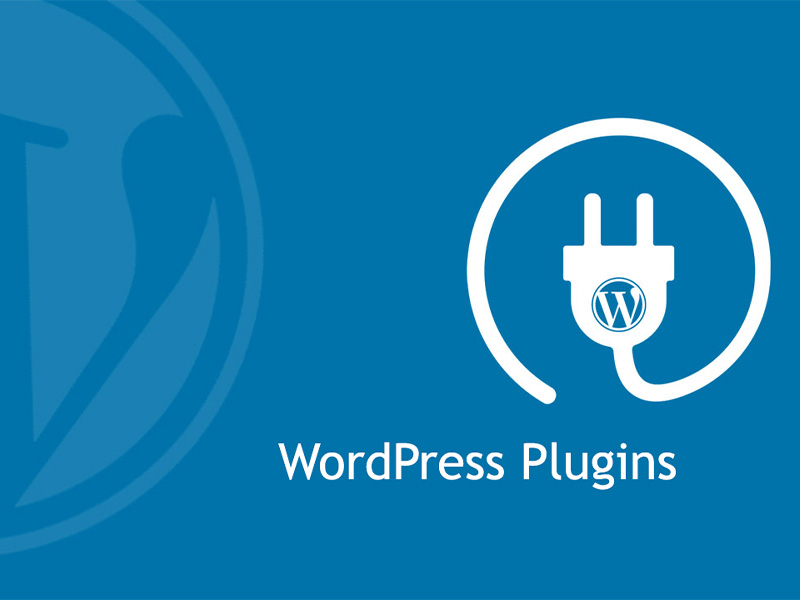نصب افزونه ها در وردپرس، پس از نصب و راه اندازی خود وردپرس یکی از نکات لازمی است که هر تازه کاری باید یاد بگیرد.
به بیانی ساده، افزونه های وردپرس برنامه ها یا اپلیکیشن هایی هستند که در یک سایت وردپرسی نصب می شوند. با نصب آن ها قادر هستید تا توانایی های بیشتری را مانند فرم تماس، اسلایدشو تصاویر، سبد خرید و چیزهای دیگر به سایت اضافه کنید.
هزاران افزونه پولی و رایگان برای وردپرس وجود دارد. در این راهنما به صورت گام به گام آموزش نصب افزونه در وردپرس را یاد می گیرید.
در ادامه آموزش نصب افزونه در وردپرس را به سه شیوه توضیح داده ایم:
- نصب افزونه در وردپرس با استفاده از جستجو
- آپلود افزونه در وردپرس
- و نصب دستی افزونه
آماده اید؟ پس شروع کنیم.
نصب افزونه در وردپرس با استفاده از جستجو
ساده ترین راه برای نصب پلاگین در وردپرس با استفاده از جستجوی افزونه است. تنها نقطه ضعف این روش این است که در مخزن وردپرس تنها به افزونه های رایگان دسترسی دارید.
برای این کار باید ابتدا وارد پنل مدیریت وردپرس شده و از منوی سمت راست گزینه “افزونه ها >> افزودن” را انتخاب کنید.
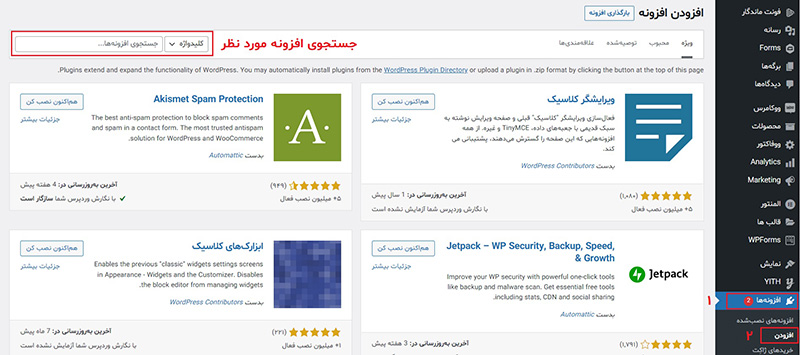
صفحه ای مانند بالا مشاهده می کنید. می توانید نام افزونه و یا موضوع افزونه مورد نیاز خود را در قسمت جستجو بنویسید، پس از آن مجموعه ای از افزونه های مرتبط را مشاهده خواهید کرد مانند:
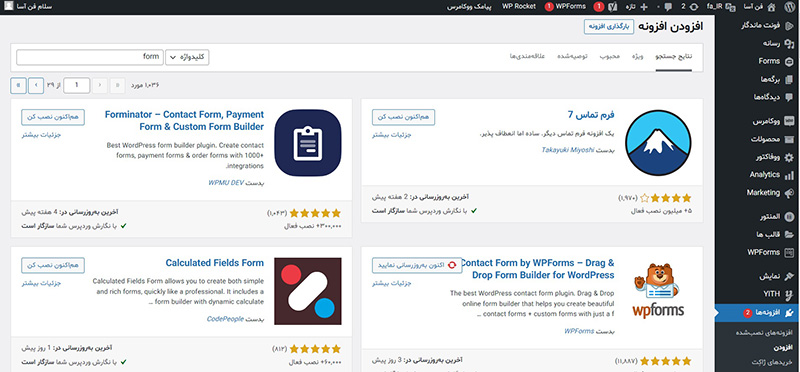
سپس افزونه ای را که می خواهید انتخاب می کنید و بر روی گزینه “هم اکنون نصب کنید” کلیک کرده و پس از نصب بر روی گزینه “فعال نمایید” کلیک کنید.
نصب تنها، منجر به فعال شدن افزونه در سایت تان نمی شود، پس حتما باید آن را فعال کنید.
نصب افزونه در وردپرس با استفاده از آپلود کردن آن در سایت
همانطور که گفتیم افزونه های پولی را نمی توان در مخزن افزونه های وردپرس پیدا کرد. برای نصب افزونه های پولی می توان آن ها را بر روی سایت بارگذاری کرد.
برای این کار باید اول افزونه را به صورت فایل zip از منبع مورد نظر دانلود کنید. سپس به قسمت “افزونه ها>> افزودن” بروید.
پس از آن روی دکمه “بارگذاری افزونه” در بالای صفحه کلیک کنید.
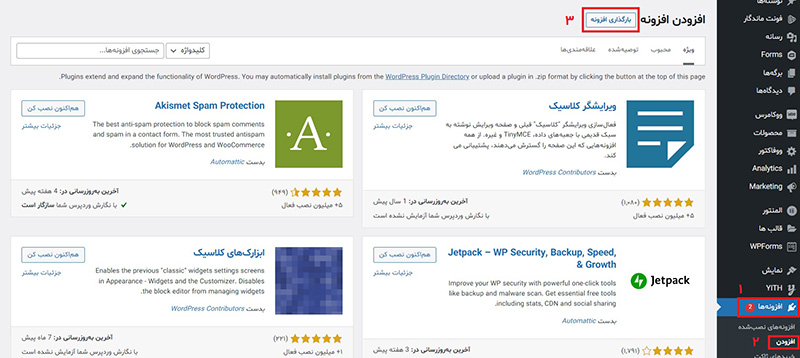
با کلیک بر روی آن گزینه، صفحه آپلود به شما نشان داده می شود. سپس با انتخاب گزینه “انتخاب فایل” یا “Choose File”، فایل مورد نظر را از داخل کامپیوتر خود بارگذاری کنید.

پس از اینکه فایل را انتخاب کردید، باید بر روی دکمه “هم اکنون نصب کنید” کلیک کنید.
اکنون وردپرس فایل افزونه را نصب کرده است و فقط کافی است آن را فعال نمایید.
نصب افزونه در وردپرس به صورت دستی از طریق Cpanel
برای این کار وارد حساب سی پنل خود در هاستینگ تان شوید. سپس در قسمت Files بر روی File Manager کلیک کنید.
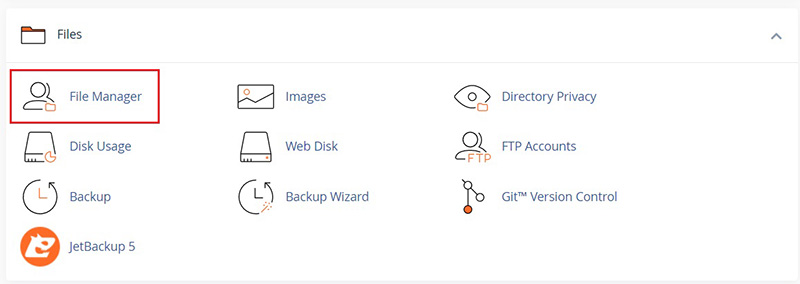
در صفحه باز شده به داخل Public_html بروید.
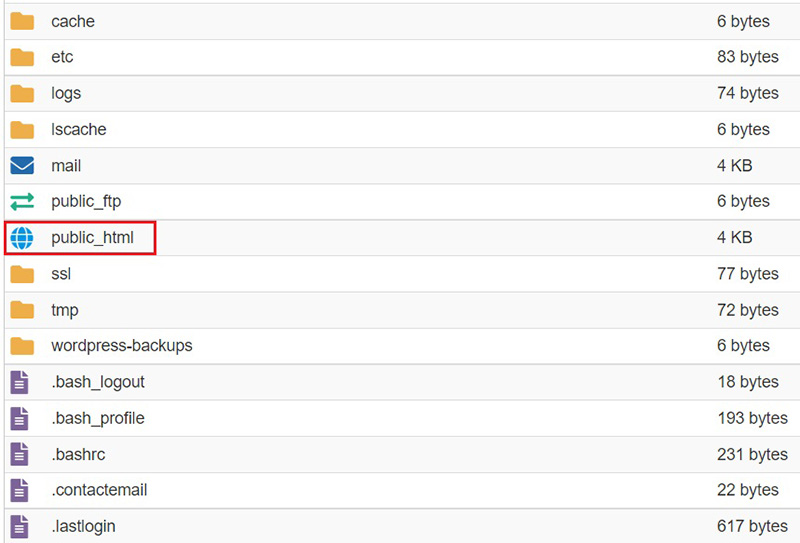
سپس به ترتیب به داخل فایل های wp-content و plugins بروید.
پس از وارد شدن به داخل فایل plugins بر روی گزینه آپلود کلیک کنید.
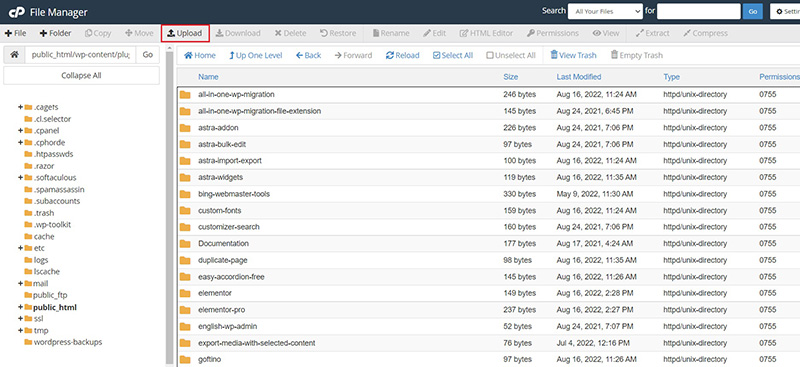
صفحه آپلود برای تان باز می شود.
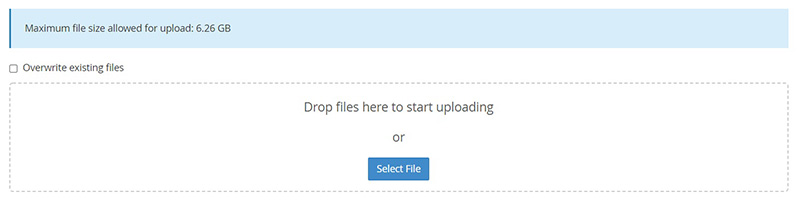
فایل مورد نظر را نتخاب کنید تا آپلود شود. زمانی که نوار آپلود سبز شد به داخل فایل plugins برگردید.
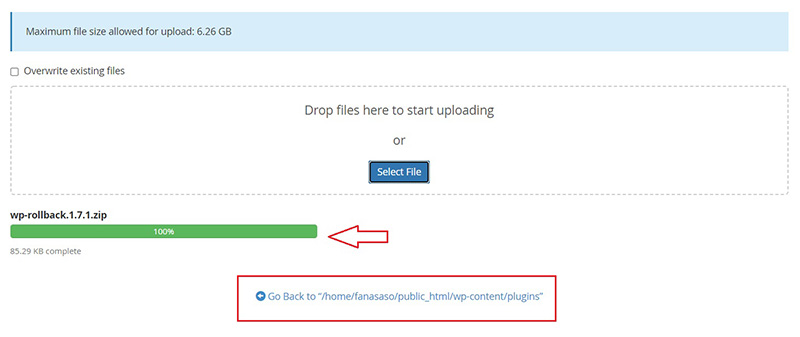
سپس فایل را از حالت فشرده خارج کنید.

در نهای دوباره به قسمت “افزونه ها >> افزونه های نصب شده” در داخل پیشخوان وردپرس برگردید و از آنجا افزونه را فعال کنید.

سوالات متداول
افزونه یا پلاگین در وردپرس، نوعی نرم افزار است که قابلیت های جدیدی را به سایت وردپرسی اضافه می کند یا قابلیت های موجود را توسعه می دهد.
بسیاری از افزونه های وردپرس، از جمله افزونه هایی که از مخزن وردپرس دانلود می شوند، رایگان هستند. افزونه هایی با قابلیت بیشتر را به صورت پولی می توانید از سایت های دیگر تهیه کنید.
از آنجایی که هر کسی می تواند یک افزونه وردپرس ایجاد و توزیع کند؛ از همین رو، کیفیت افزونه ها متفاوت خواهد بود. به همین دلیل بسیار مهم است که پیش از نصب یک افزونه جدید، درباره انواع مختلف آن تحقیق کنید تا بهترین کیفیت را بر روی سایت خود نصب کنید.
تقریبا در حدود 60،000 هزار افزونه آماده نصب در سایت های دیگر و یا خود مخزن وردپرس (در داخل سایت تان) وجود دارد. افزونه های پولی را هم می توانید از سایت های فروش افزونه تهیه کنید.
زمانی که یک افزونه وردپرس نصب می کنید، فایل های مربوط به کد آن افزونه را در دایرکتوری وردپرس خود قرار می دهید. با این حال، تا زمانی که آن را فعال نکنید کار نخواهد کرد. با رفتن به قسمت افزونه ها >> افزونه های نصب شده می توانید افزونه مورد نظر خود را نصب کنید.
همچنین می توانید یک افزونه را غیر فعال کنید تا از کارکرد آن در سایت تان جلوگیری کنید. اگر مشکلی در سایت تان پیدا کرده اید یا اگر نیاز به غیر فعال کردن موقت یک افزونه دارید، می توانید آن را از همان طریقی که فعال کرده اید، غیر فعال کنید.
افزونه های با کیفیت، هر چند وقت یکبار به روزرسانی جدید خود را منتشر می کنند. هنگامی که یک افزونه نیاز به بروزرسانی داشته باشد، یک اعلان در قسمت افزونه ها و در کنار خود افزونه به منظور آپدیت کردن آن ایجاد می شود.
همچنین می توانید افزونه ها را برای به روزرسانی خودکار تنظیم کنید یا به صورت دستی آن ها را به روز کنید.
برای حذف افزونه به قسمت افزونه ها >> افزونه های نصب شده بروید و اگر افزونه مورد نظر فعال است در زیر آن گزینه غیر فعال کردن و سپس حذف را بزنید تا افزونه کاملا پاک شود.
وردپرس این امکان را به شما می دهد تا هر تعداد افزونه ای که می خواهید نصب کنید و هیچ عدد توصیه شده ای برای این کار وجود ندارد. با این حال، هرچه تعداد افزونه ها در سایت بیشتر باشد، احتمال دارد که بر روی عملکرد وب سایت تاثیر منفی بگذارد.
البته به این معنی نیست که نصب افزونه های بیشتر در وردپرس برابر با کندی وب سایت است. در مقابل، کیفیت ساخت یک افزونه، بیشتر بر روی سرعت سایت تاثیر می گذارد. شما می توانید ده ها افزونه با کیفیت در سایت خود نصب کنید و هیچ مشکلی نداشته باشید، سپس یک افزونه با کد ضعیف نصب کنید و عملکرد آن باعث کند شدن سایت یا خرابی آن شود.
به همین دلیل، فقط زمانی که به یک پلاگین نیاز دارید باید آن را نصب کنید و هر افزونه ای که از آن استفاده نمی کنید را حذف کنید.